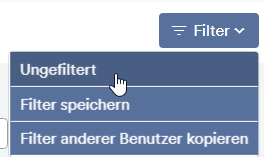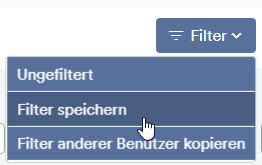Suchen und Filtern
Um bestimmte Daten zu suchen oder zu filtern, aktiviere mit einem Klick auf die Lupe![]() die Filterleiste, unterhalb der Spaltenbezeichnungen kannst du nun zum einen nach Freitext filtern oder im Dropdown mehrere Filter per Klick auswählen.
die Filterleiste, unterhalb der Spaltenbezeichnungen kannst du nun zum einen nach Freitext filtern oder im Dropdown mehrere Filter per Klick auswählen.
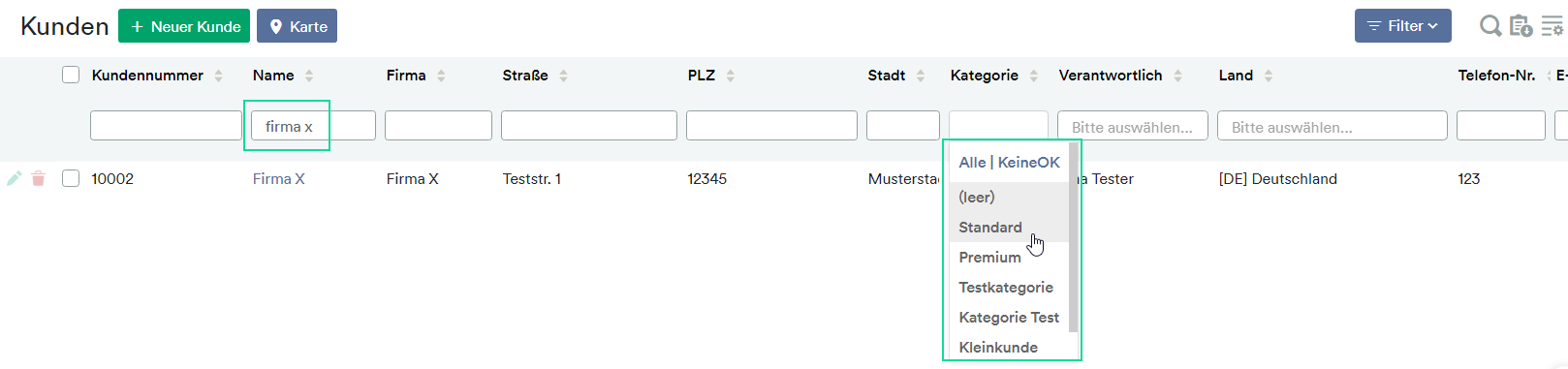
Solltest du die Filter nicht mehr benötigen, wähle Filter > Ungefiltert:
Tipp: Eine Mehrfachfilterung (mehrere Spalten) ist möglich.
Erweiterte Möglichkeiten beim Filtern von Textfeldern
Standardmäßig wird beim Filtern von Textfeldern einfach geprüft, ob der Suchbegriff in dem Textfeld vorkommt (wobei Groß- und Kleinschreibung ignoriert wird): wenn man z.B. nach ber filtert, dann wird sowohl Berlin als auch Friedberg gefunden.
Es gibt aber verschiedene Möglichkeiten, die Filterung zu präzisieren oder mehrere Sachen gleichzeitig zu suchen:
| Platzhalter / Zeichen | Erklärung |
| * und ?
Sternchen und Fragezeichen |
können verwendet werden, um explizit zu bestimmen, an welchen Stellen weiterer Text vorkommen darf. Sobald man Platzhalter verwendet, wird nicht mehr nach “enthalten” gefiltert, sondern nur noch mit den Platzhaltern:
|
| =
Gleich |
wenn man dem Suchbegriff ein = voranstellt, dann wird der “exakte” Modus aktiviert, in diesem Fall wird Groß- und Kleinschreibung nicht ignoriert und es wir auch nicht nach “enthalten” gesucht, sondern nur nach exakten Übereinstimmungen. Es können aber trotzdem auch noch die Platzhalter verwendet werden:
|
| ,
Komma, Beistrich |
Um nach mehreren Sachen gleichzeitig zu suchen, können mehrere Suchbegriffe durch Komma getrennt werden.
|
| –
Minus |
Über ein vorangestelltes Minuszeichen (-) können Begriffe bei der Suche ausgeschlossen werden. Beispiel: Gesucht werden alle Städte, die mit „M“ beginnen außer der Stadt Marburg.
o M*,-Marburg. Aber über ein \ vor dem – können sie die negative Suche aushebeln (Bsp: \-burg)
|
| \
Backslash |
Falls man mal nach den Platzhaltern selbst oder nach Komma oder = suchen will, dann kann man sie mit \ escapen (um nach \ zu suchen, muss man dieses ebenfalls escapen):
|
|
Leerzeichen |
Sucht man beispielsweise nach Dezimalzahlen, so trennt man die Zahlen mit einem Leerzeichen:
o 4,20 findet 4 oder 20 o 4 Leerzeichen 20 findet 4,20 Das Leerzeichen ersetzt jegliche Zeichen in einem Suchbegriff. Es kann beispielsweise für die Suche von Zeichen, in der Mitte einer Zeichenfolge verwendet werden: o BeLeerzeichenin |
Diese Filtermöglichkeiten funktionieren übrigens auch an vielen anderen Stellen in der Anwendung, z.B. beim Auswählen eines Artikels oder Setzen eines Kunden.
Filter Speichern
Wenn du bei deiner täglichen Arbeit öfter denselben Filter benötigst, z.B. eine bestimmte Stadt, kannst du dir diesen Filter speichern und bei Bedarf schnell aufrufen.
Stelle deine Filter ein und gehe dann auf Filter > Filter speichern, gib dem Filter einen Namen und klicke „Speichern und Schließen“.
Wenn du nun auf „Filter“ gehst, wird dir der zuvor gespeicherte Filter angezeigt. Dieser kann über das Mülltonnen-Symbol bei Bedarf wieder gelöscht werden.